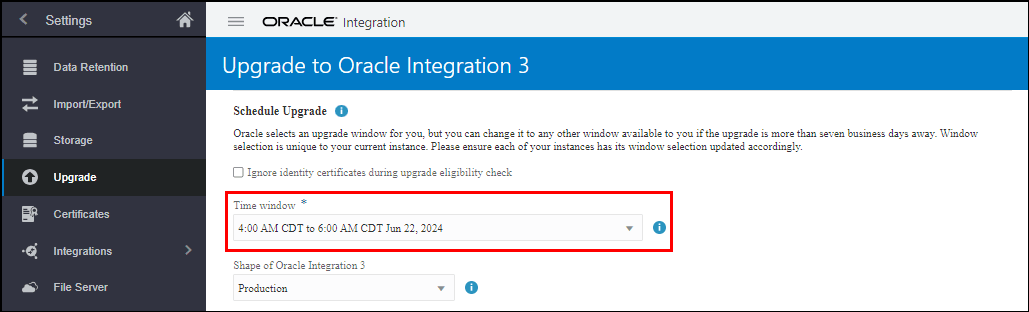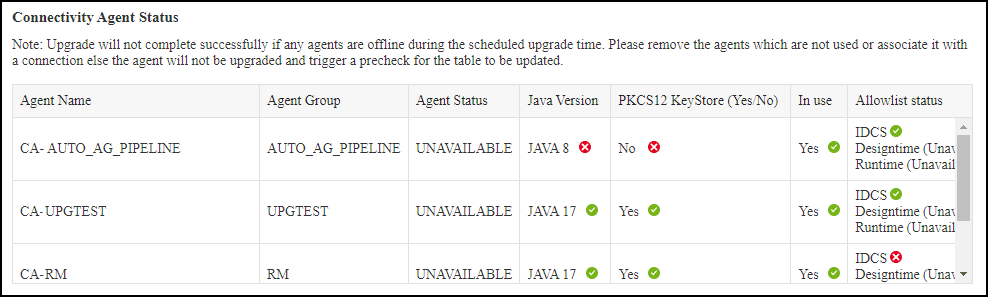| Ignora controlli preliminari non riusciti durante l'aggiornamento |
Quando questa opzione è selezionata, la verifica della prontezza ignora tutti gli errori dei controlli preliminari in modo da poter procedere con l'aggiornamento.
|
| Finestra temporale |
Se l'aggiornamento è stato pianificato, viene visualizzata la finestra di aggiornamento. È possibile modificare la finestra di aggiornamento se mancano tre o più giorni lavorativi, come descritto sopra.
Nota
Se si modifica la finestra di aggiornamento dopo l'allocazione di nuovi indirizzi IP per l'ambiente (illustrata nella sezione Indirizzi IP della lista di inclusione), Oracle non può garantire che le allocazioni degli indirizzi IP rimangano invariate. Gli indirizzi IP originariamente allocati continueranno a essere visualizzati nell'interfaccia utente fino all'assegnazione di nuovi indirizzi.
|
| Forma di Oracle Integration 3 |
La forma determina quando l'istanza riceve gli aggiornamenti. La forma selezionata determina le finestre temporali di aggiornamento disponibili.
Non puoi modificare la forma dopo che all'istanza è stato assegnato un indirizzo IP in entrata o in uscita. Se la forma non è corretta e non è possibile modificarla, inviare una richiesta di servizio su My Oracle Support.
Nota
Una volta completato l'aggiornamento, non è possibile modificare la forma. Tuttavia, è possibile spostare i dati in un'altra istanza utilizzando le funzioni di esportazione e importazione.
|
| Ignora errori di attivazione. Attiverò le integrazioni in base alle esigenze. |
Determinare se eseguire il rollback dell'upgrade se Oracle non è in grado di attivare tutte le integrazioni in Oracle Integration 3.
- Se questa opzione è selezionata, se Oracle non è in grado di attivare una o più integrazioni, l'upgrade procede.
Se si seleziona questa opzione, è consigliabile verificare lo stato di tutte le integrazioni al termine dell'upgrade e attivare le integrazioni in base alle esigenze.
- Se l'opzione è deselezionata, se Oracle non può attivare una o più integrazioni, Oracle esegue il rollback dell'aggiornamento.
Dopo il rollback, si continua a lavorare nell'istanza di Oracle Integration Generation 2. Oracle pianificherà un altro upgrade in futuro.
|
| Ignora gli errori di avvio della pianificazione. Se necessario, verranno avviati manualmente. |
Determinare se eseguire il rollback dell'upgrade se Oracle non è in grado di avviare la pianificazione per un'integrazione.
- Se l'opzione è selezionata, se Oracle non può avviare la pianificazione in una o più integrazioni pianificate, l'upgrade procede.
Se si seleziona questa opzione, pianificare di controllare le pianificazioni delle integrazioni dopo l'upgrade e avviarle manualmente, se necessario.
- Se deselezionata, se Oracle non può avviare la pianificazione in una o più integrazioni pianificate, Oracle esegue il rollback dell'upgrade.
Dopo il rollback, si continua a lavorare nell'istanza di Oracle Integration Generation 2 e si può pianificare un altro upgrade in futuro.
|
| Ignora errori di connessione di prova |
Selezionare questa opzione per continuare l'aggiornamento, anche se le connessioni non superano il test in Oracle Integration 3 dopo l'aggiornamento. Se si deseleziona questa opzione, viene eseguito il rollback dell'aggiornamento dopo che una connessione non supera il test in Oracle Integration 3. Oracle consiglia di selezionare questa casella di controllo e di risolvere eventuali errori di connessione dopo l'aggiornamento.
|
| Ai fini della risoluzione dei problemi, autorizzo Oracle Integration ad accedere al file IAR di qualsiasi flusso di integrazione che non riesca a eseguire l'upgrade |
Se si seleziona questa opzione, se l'aggiornamento non riesce, Oracle Integration Generation 2 salva il file IAR di integrazione che ha causato l'errore. Ciò riduce il tempo necessario per la risoluzione dei problemi quando si contatta il supporto tecnico.
|
|
FlowId Supporto conversione
|
Se è necessario ulteriore tempo per rendere alfanumerici gli aggiornamenti richiesti per l'ID dell'istanza di integrazione, selezionare Abilita flowid come aggiornamento numerico successivo per mantenere temporaneamente (sei mesi dopo l'upgrade) l'ID dell'istanza di integrazione come numerico.
Assicurarsi di notare quali integrazioni sono interessate da questa modifica copia i dettagli dal controllo preliminare.
Dopo l'aggiornamento, sarà necessario eseguire i passi successivi all'aggiornamento per apportare le modifiche necessarie.
|
| Stato agente di connettività |
La sezione Stato agente connettività mostra lo stato di tutti gli agenti di connettività nell'istanza.
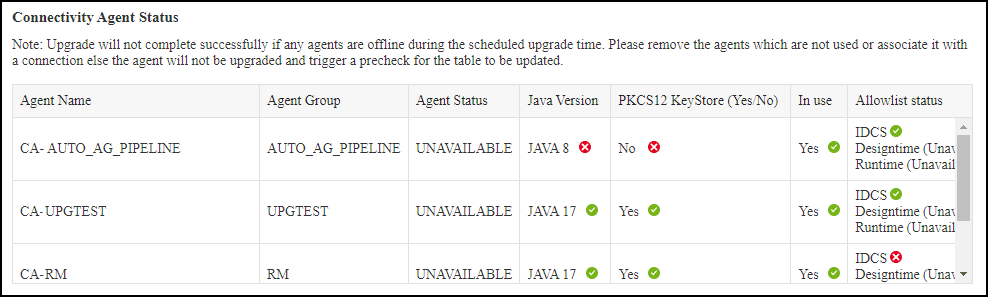
La tabella dello stato dell'agente di connettività mostra le informazioni riportate di seguito.
- Nome agente: mostra il nome dell'agente.
- Gruppo di agenti: mostra il gruppo di agenti a cui è associato l'agente.
- Stato agente: gli agenti di connettività devono essere attivi e in esecuzione prima dell'avvio dell'aggiornamento dell'agente di connettività oppure l'aggiornamento non riuscirà. Per tutti gli agenti che non superano questo controllo preliminare, assicurarsi che siano disponibili prima dell'inizio dell'aggiornamento.
- Versione Java: i server che ospitano gli agenti di connettività devono utilizzare JDK 17, altrimenti l'aggiornamento di tali agenti di connettività non riuscirà. Per tutti gli agenti che non superano questo controllo preliminare, installare JDK 17.
- PKCS12 KeyStore: i server che ospitano gli agenti di connettività devono utilizzare PKCS12 KeyStore. Se gli agenti utilizzano JDK 17, il file JKS KeyStores verrà convertito automaticamente in PKCS12 KeyStore durante l'aggiornamento.
- In uso: se un agente è contrassegnato come non in uso, significa che non è utilizzato in alcuna connessione o che non è stato effettuato alcun traffico recente dall'agente (messaggi a livello di agente). Se un agente non è in uso, l'aggiornamento non avrà esito negativo. Tuttavia, è possibile prendere in considerazione la rimozione di agenti inutilizzati.
- Stato elenco di inclusione: mostra se la lista di inclusione dell'agente di connettività è stata aggiornata per configurare la connettività dall'agente di connettività a Oracle Cloud Infrastructure Identity and Access Management (IAM) e Oracle Integration. Vedere Completa task precedenti all'aggiornamento.
Attenzione: È necessario aggiornare le liste di inclusione prima dell'aggiornamento oppure si perderà la connettività fino al termine dell'aggiornamento.
Se uno qualsiasi degli agenti è offline durante l'aggiornamento o non soddisfa i requisiti di aggiornamento, non verrà eseguito l'upgrade. Per riprendere la connettività, dovrai eseguire i passi successivi all'upgrade.
|
| Elabora aggiornamento |
Assicurarsi di comprendere appieno queste opzioni prima di impostarle. Vedere Opzioni di aggiornamento del processo.
|
| Indirizzi IP lista di inclusione |
Due settimane prima dell'upgrade, sono disponibili i nuovi indirizzi IP in entrata e in uscita:
Questi valori sono necessari per aggiornare le liste di inclusione per il firewall e il server che ospita l'agente di connettività.
|
| Aggiorna notifiche |
Per impostazione predefinita, le notifiche di aggiornamento vengono inviate automaticamente all'indirizzo di posta elettronica dell'amministratore elencato. Oracle consiglia di inviare notifiche a una lista di distribuzione o a un'e-mail di gruppo in modo da non perdere e-mail importanti se qualcuno lascia l'azienda. Aggiungere la lista di distribuzione, l'e-mail di gruppo o qualsiasi altra parte interessata che deve ricevere le notifiche di aggiornamento immettendo i propri indirizzi e-mail, separati da virgole (,) nella casella Notifiche di aggiornamento. Oracle includerà questi indirizzi di posta elettronica in tutte le notifiche di upgrade future.
|
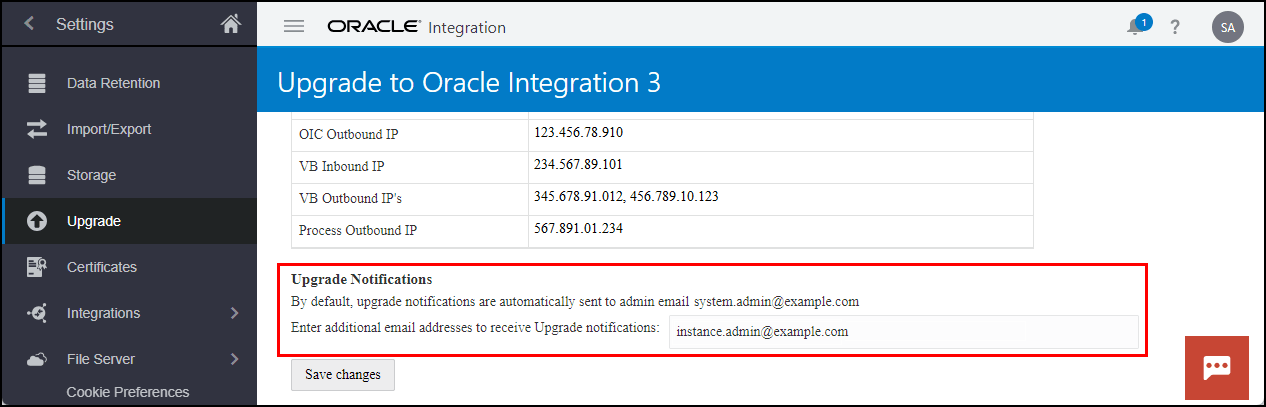

 . Accanto all'annuncio dell'aggiornamento, in Ora evento verrà visualizzata l'ora di inizio della finestra di aggiornamento. Fare clic sulla notifica per visualizzare le ore di inizio e di fine della finestra di aggiornamento.
. Accanto all'annuncio dell'aggiornamento, in Ora evento verrà visualizzata l'ora di inizio della finestra di aggiornamento. Fare clic sulla notifica per visualizzare le ore di inizio e di fine della finestra di aggiornamento.